Terjemahan disediakan oleh mesin penerjemah. Jika konten terjemahan yang diberikan bertentangan dengan versi bahasa Inggris aslinya, utamakan versi bahasa Inggris.
Layanan di VPC Lattice
Layanan dalam VPC Lattice adalah unit perangkat lunak yang dapat digunakan secara independen yang memberikan tugas atau fungsi tertentu. Layanan dapat berjalan pada instance, container, atau sebagai fungsi tanpa server dalam akun atau virtual private cloud (VPC). Layanan memiliki listener yang menggunakan aturan, yang disebut aturan listener, yang dapat Anda konfigurasikan untuk membantu merutekan lalu lintas ke target Anda. Jenis target yang didukung meliputi EC2 instance, alamat IP, fungsi Lambda, Application Load Balancer, tugas Amazon ECS, dan Kubernetes Pods. Untuk informasi selengkapnya, lihat Grup sasaran di VPC Lattice. Anda dapat mengaitkan layanan dengan beberapa jaringan layanan. Diagram berikut menunjukkan komponen kunci dari layanan tipikal dalam VPC Lattice.
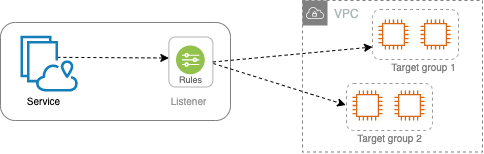
Anda dapat membuat layanan dengan memberinya nama dan deskripsi. Namun, untuk mengontrol dan memantau lalu lintas ke layanan Anda, penting bagi Anda untuk menyertakan pengaturan akses dan detail pemantauan. Untuk mengirim lalu lintas dari layanan ke target, Anda harus menyiapkan pendengar dan mengonfigurasi aturan. Untuk memungkinkan lalu lintas mengalir dari jaringan layanan ke layanan Anda, Anda harus mengaitkan layanan Anda dengan jaringan layanan.
Ada batas waktu idle dan batas waktu koneksi keseluruhan untuk koneksi ke target. Batas waktu koneksi idle adalah 1 menit, setelah itu kami menutup koneksi. Durasi maksimum adalah 10 menit, setelah itu kami tidak mengizinkan aliran baru melalui koneksi dan kami memulai proses penutupan aliran yang ada.
Tugas
Langkah 1: Buat layanan VPC Lattice
Buat layanan VPC Lattice dasar dengan pengaturan akses dan detail pemantauan. Namun, layanan ini tidak berfungsi penuh sampai Anda menentukan konfigurasi routing dan mengaitkannya dengan jaringan layanan.
Untuk membuat layanan dasar menggunakan konsol
Buka konsol VPC Amazon di. https://console.aws.amazon.com/vpc/
-
Di panel navigasi, di bawah VPC Lattice, pilih Layanan.
-
Pilih Buat layanan.
-
Untuk Pengidentifikasi, lakukan hal berikut:
-
Masukkan nama untuk layanan ini. Nama harus antara 3-63 karakter dan menggunakan huruf kecil, angka, dan tanda hubung. Itu harus dimulai dan diakhiri dengan huruf atau angka. Jangan gunakan tanda hubung ganda.
-
(Opsional) Masukkan deskripsi untuk jaringan layanan. Anda dapat mengatur atau mengubah deskripsi selama atau setelah pembuatan. Deskripsi dapat memiliki hingga 256 karakter.
-
-
Untuk menentukan nama domain kustom untuk layanan Anda, pilih Tentukan konfigurasi domain kustom dan masukkan nama domain kustom.
Untuk pendengar HTTPS, Anda dapat memilih sertifikat yang akan digunakan VPC Lattice untuk melakukan penghentian TLS. Jika Anda tidak memilih sertifikat sekarang, Anda dapat memilihnya saat membuat pendengar HTTPS untuk layanan tersebut.
Untuk pendengar TCP, Anda harus menentukan nama domain khusus untuk layanan Anda. Jika Anda menentukan sertifikat, itu tidak digunakan. Sebagai gantinya, Anda melakukan penghentian TLS dalam aplikasi Anda.
-
Untuk akses Layanan, pilih Tidak Ada jika Anda ingin klien yang VPCs terkait dengan jaringan layanan mengakses layanan Anda. Untuk menerapkan kebijakan autentikasi untuk mengontrol akses ke layanan, pilih AWS IAM. Untuk menerapkan kebijakan sumber daya ke layanan, lakukan salah satu hal berikut untuk kebijakan Auth:
-
Masukkan kebijakan di kolom input. Misalnya kebijakan yang dapat Anda salin dan tempel, pilih Contoh kebijakan.
-
Pilih Terapkan templat kebijakan dan pilih templat Izinkan akses yang diautentikasi dan tidak diautentikasi. Template ini memungkinkan klien dari akun lain untuk mengakses layanan baik dengan menandatangani permintaan (artinya diautentikasi) atau secara anonim (artinya tidak diautentikasi).
-
Pilih Terapkan templat kebijakan dan pilih templat Izinkan hanya akses yang diautentikasi. Template ini memungkinkan klien dari akun lain untuk mengakses layanan hanya dengan menandatangani permintaan (artinya diautentikasi).
-
-
(Opsional) Untuk mengaktifkan log akses, aktifkan sakelar sakelar sakelar akses log dan tentukan tujuan untuk log akses Anda sebagai berikut:
-
Pilih Grup CloudWatch log dan pilih grup CloudWatch Log. Untuk membuat grup log, pilih Buat grup log masuk CloudWatch.
-
Pilih bucket S3 dan masukkan path bucket S3, termasuk awalan apa pun. Untuk mencari bucket S3 Anda, pilih Browse S3.
-
Pilih aliran pengiriman Kinesis Data Firehose dan pilih aliran pengiriman. Untuk membuat aliran pengiriman, pilih Buat aliran pengiriman di Kinesis.
-
-
(Opsional) Untuk membagikan layanan Anda dengan akun lain, pilih pembagian AWS RAM sumber daya dari Pembagian sumber daya. Untuk membuat pembagian sumber daya, pilih Buat berbagi sumber daya di konsol RAM.
-
Untuk meninjau konfigurasi dan membuat layanan, pilih Lewati untuk meninjau dan membuat. Jika tidak, pilih Berikutnya untuk menentukan konfigurasi routing untuk layanan Anda.
Langkah 2: Tentukan perutean
Tentukan konfigurasi perutean Anda menggunakan pendengar sehingga layanan Anda dapat mengirim lalu lintas ke target yang Anda tentukan.
Prasyarat
Sebelum Anda dapat menambahkan listener, Anda harus membuat grup target VPC Lattice. Untuk informasi selengkapnya, lihat Membuat grup target VPC Lattice.
Untuk menentukan perutean untuk layanan Anda menggunakan konsol
-
Pilih Tambahkan pendengar.
-
Untuk nama Listener, Anda dapat memberikan nama pendengar kustom atau menggunakan protokol dan port listener Anda sebagai nama listener. Nama kustom yang Anda tentukan dapat memiliki hingga 63 karakter, dan itu harus unik untuk setiap layanan di akun Anda. Karakter yang valid adalah a-z, 0-9, dan tanda hubung (-). Anda tidak dapat menggunakan tanda hubung sebagai karakter pertama atau terakhir, atau segera setelah tanda hubung lainnya. Anda tidak dapat mengubah nama pendengar setelah Anda membuatnya.
-
Pilih protokol dan kemudian masukkan nomor port.
-
Untuk tindakan Default, pilih grup target VPC Lattice untuk menerima lalu lintas dan pilih bobot yang akan ditetapkan ke grup target ini. Anda dapat menambahkan grup target lain secara opsional untuk tindakan default. Pilih Tambah tindakan dan kemudian pilih grup target lain dan tentukan bobotnya.
-
(Opsional) Untuk menambahkan aturan lain, pilih Tambahkan aturan lalu masukkan nama, prioritas, kondisi, dan tindakan untuk aturan tersebut.
Anda dapat memberikan setiap aturan nomor prioritas antara 1 dan 100. Listener tidak bisa memiliki beberapa aturan dengan prioritas yang sama. Peraturan dievaluasi dalam urutan prioritas, dari nilai terendah ke nilai tertinggi. Peraturan default dievaluasi terakhir.
Untuk Kondisi, masukkan pola jalur untuk kondisi pencocokan jalur. Ukuran maksimum setiap string adalah 200 karakter. Perbandingannya tidak peka huruf besar/kecil.
-
(Opsional) Untuk menambahkan tag, perluas tag Listener, pilih Tambahkan tag baru, dan masukkan kunci tag dan nilai tag.
-
Untuk meninjau konfigurasi dan membuat layanan, pilih Lewati untuk meninjau dan membuat. Jika tidak, pilih Berikutnya untuk mengaitkan layanan Anda ke jaringan layanan.
Langkah 3: Buat asosiasi jaringan
Kaitkan layanan Anda dengan jaringan layanan sehingga klien dapat berkomunikasi dengannya.
Untuk mengaitkan layanan ke jaringan layanan menggunakan konsol
-
Untuk jaringan layanan VPC Lattice, pilih jaringan layanan. Untuk membuat jaringan layanan, pilih Buat jaringan kisi VPC. Anda dapat mengaitkan layanan Anda dengan beberapa jaringan layanan.
-
(Opsional) Untuk menambahkan tag, perluas tag asosiasi jaringan layanan, pilih Tambahkan tag baru, dan masukkan kunci tag dan nilai tag.
-
Pilih Berikutnya.
Langkah 4: Tinjau dan buat
Untuk meninjau konfigurasi dan membuat layanan menggunakan konsol
-
Tinjau konfigurasi untuk layanan Anda.
-
Pilih Edit jika Anda perlu memodifikasi bagian mana pun dari konfigurasi layanan.
-
Setelah selesai meninjau atau mengedit konfigurasi, pilih layanan Create VPC Lattice.
-
Jika Anda menentukan nama domain khusus untuk layanan, Anda harus mengonfigurasi perutean DNS setelah layanan dibuat. Untuk informasi selengkapnya, lihat Konfigurasikan nama domain khusus untuk layanan VPC Lattice Anda.